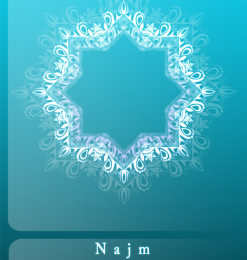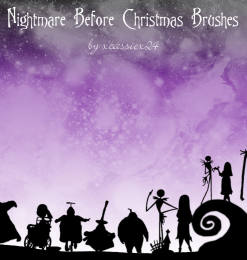在 Mac 上使用 Illustrator 快速转换 AI 为曲线
Adobe Illustrator 是一款强大的图像编辑软件,可以用于创建各种类型的数字艺术。如果您使用 Illustrator,则可能需要转换 AI(Adobe Illustrator)文件为曲线。这是将对象转换为可编辑路径的过程,以便您可以对其进行精确控制和编辑。在 Mac 上的 Illustrator 中,可以使用键盘快捷键快速将 AI 文件转换为曲线。本指南将为您提供分步说明,让您只需按几个键即可快速轻松地完成转换。
第 1 步:打开 AI 文件
首先,您需要在 Illustrator 中打开要转换的 AI 文件。您可以通过单击“文件”>“打开”并导航到 AI 文件的位置来执行此操作。一旦文件打开,就可以继续进行转换过程了。
第 2 步:选择要转换的对象
接下来,您需要选择要转换的对象。您可以使用“选择”工具(快捷键:V)单击每个对象,或者您可以使用“选择”>“全部”快捷键 (Cmd + A) 同时选择所有对象。
第 3 步:使用快捷键转换 AI 为曲线
一旦选择了对象,就可以使用键盘快捷键将它们转换为曲线。在 Mac 上,快捷键是:Cmd + Shift + O
按此快捷键后,Illustrator 将自动将所选对象转换为曲线。您将看到对象的外观发生 了变化,并且现在它们将是可编辑路径,由锚点和路径组成。
了变化,并且现在它们将是可编辑路径,由锚点和路径组成。
第 4 步:编辑曲线
转换 AI 为曲线后,您可以使用“选择”工具(快捷键:V)或“直接选择”工具(快捷键:A)编辑它们。您可以移动、缩放和旋转锚点,并调整路径的形状。要添加或删除锚点,可以使用“钢笔”工具(快捷键:P)。
优点和缺点
将 AI 转换为曲线有一些优点和缺点。以下是需要考虑的一些事项:优点:精确编辑:转换为曲线后,您可以对对象进行更精确的编辑和控制。文件大小更小:曲线文件通常比 AI 文件小,因此更容易在不同设备和软件之间传输。可扩展性:曲线可以轻松缩放,而不会降低图像质量。缺点:编辑过程更复杂:编辑曲线的过程比编辑 AI 文件更复杂,尤其是在您需要添加或删除锚点时。无法编辑原始 AI 文件:一旦将 AI 转换为曲线,您将无法再编辑原始 AI 文件。如果您需要对原始文件进行更改,则需要使用“撤消”功能。
使用快捷键 Cmd + Shift + O,您可以在 Mac 上的 Illustrator 中快速轻松地将 AI 文件转换为曲线。这可以让您全面控制对象的形状和路径,从而为更精确的编辑和灵活的设计提供了更多可能。但是,在进行转换之前,请务必考虑将 AI 转换为曲线的优点和缺点,以确保它符合您的特定需求。